Wyświetl zdjęcia systemu Windows 7 jako pokaz slajdów
Istnieje wiele różnych sposobów przeglądania zdjęć przechowywanych w folderach na komputerze z systemem Windows 7. Możesz kliknąć dwukrotnie obraz i otworzyć go w domyślnym programie do przeglądania obrazów na komputerze lub możesz otworzyć obraz w programie Microsoft Paint i wprowadzić pewne zmiany. Obie te opcje będą jednak wymagać dodatkowej akcji z Twojej strony, jeśli chcesz kontynuować przeglądanie pozostałych zdjęć w folderze. Bardziej wygodnym sposobem wyświetlania wielu obrazów jednocześnie, bez konieczności interwencji z Twojej strony, jest przeglądanie zdjęć systemu Windows 7 w formie pokazu slajdów . Umożliwi to rozpoczęcie pokazu slajdów, usiąść i obserwować, jak komputer wyświetla każdy obraz w tym folderze.
Wyświetl pokaz wszystkich zdjęć w folderze Windows 7
Pokaz slajdów może być odtwarzany ze wszystkich obrazów znajdujących się w folderze na komputerze z systemem Windows 7. Bez względu na to, czy są to 2 zdjęcia, czy 2000 zdjęć, pokaz slajdów będzie się zachowywać w ten sam sposób i będzie się powtarzał, dopóki nie zatrzymasz.
Rozpocznij od otwarcia folderu na komputerze, który zawiera obrazy, które chcesz wyświetlić jako pokaz slajdów.
Jeśli chcesz odtworzyć wszystkie obrazy w pokazie slajdów, nie musisz nic wybierać. Jeśli jednak chcesz odtworzyć tylko niektóre obrazy w pokazie slajdów, musisz wybrać obrazy, które chcesz odtworzyć. Możesz to zrobić, przytrzymując klawisz Ctrl na klawiaturze i klikając każdy obraz, który chcesz dołączyć. Na przykład na poniższym obrazie dołączę tylko pięć obrazów folderów do pokazu slajdów.

Po wybraniu wszystkich zdjęć kliknij przycisk Pokaz slajdów na poziomym niebieskim pasku u góry okna.
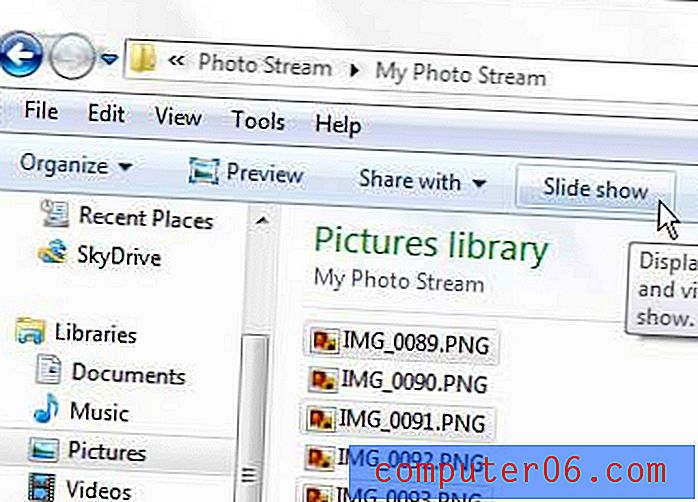
Usiądź wygodnie i obejrzyj pokaz slajdów. Po zakończeniu oglądania naciśnij klawisz Esc na klawiaturze, aby wyjść.
Możesz także uzyskać dostęp do niektórych elementów sterujących pokazem slajdów podczas odtwarzania pokazu, jeśli chcesz dostosować szybkość pokazu lub jeśli chcesz ręcznie przetasować pokaz slajdów lub poruszać się po nim.
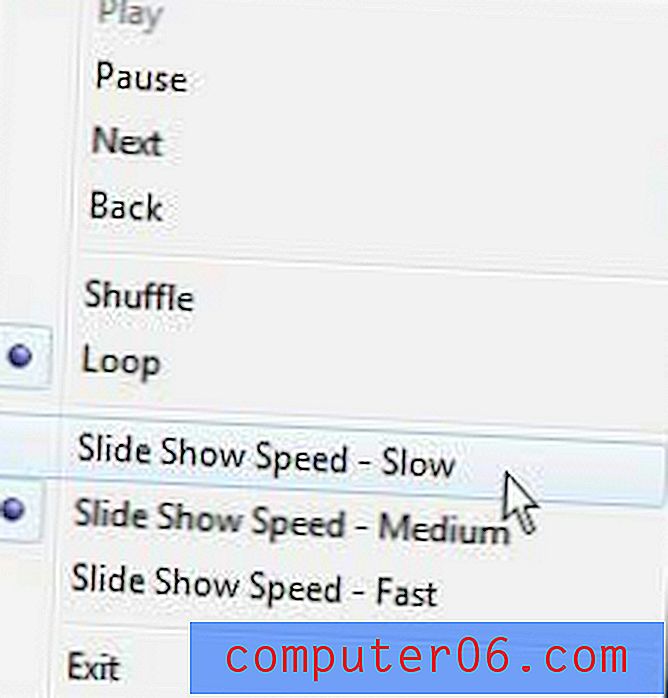
Dostęp do menu wyświetlonego na powyższym obrazie można uzyskać klikając prawym przyciskiem myszy ekran w dowolnym momencie, gdy pokaz slajdów jest odtwarzany na komputerze.



